coreldraw如何使用艺术笔工具
发布时间:05/30 来源:未知 浏览:
关键词:
coreldraw里的艺术笔功能我个人觉得还是挺有意思的,可以简单的搭配上文字产生不同的效果,而且使用起来一点都不繁琐,想知道如何使用的朋友可以来观看一下,谢谢
电脑
coreldraw
方法/步骤1:
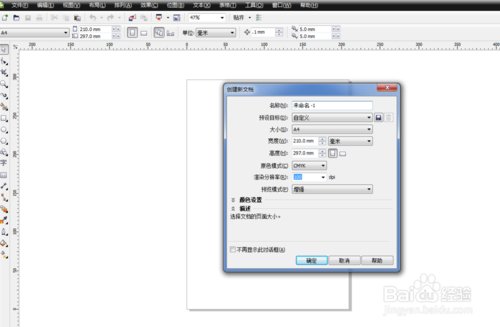 方法/步骤2:
方法/步骤2:
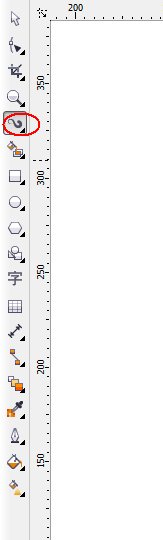 方法/步骤3:
方法/步骤3:
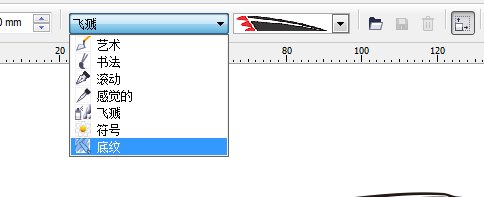 方法/步骤4:
方法/步骤4:
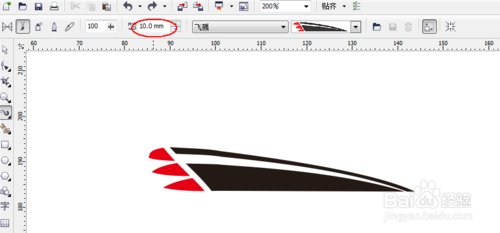 方法/步骤5:
方法/步骤5:
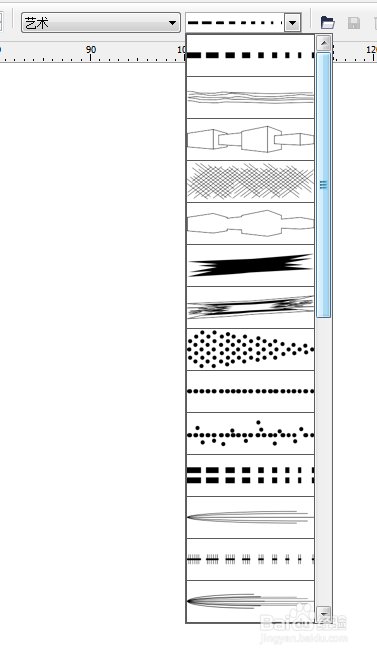
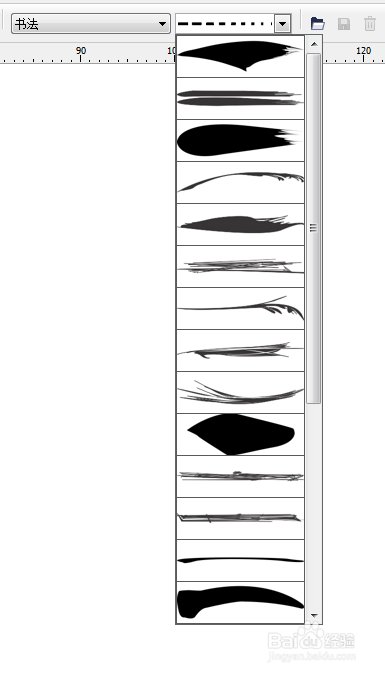
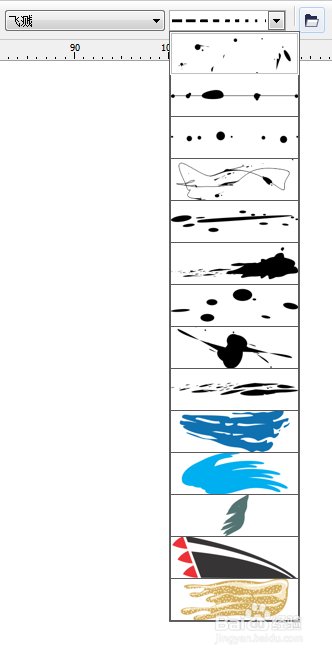
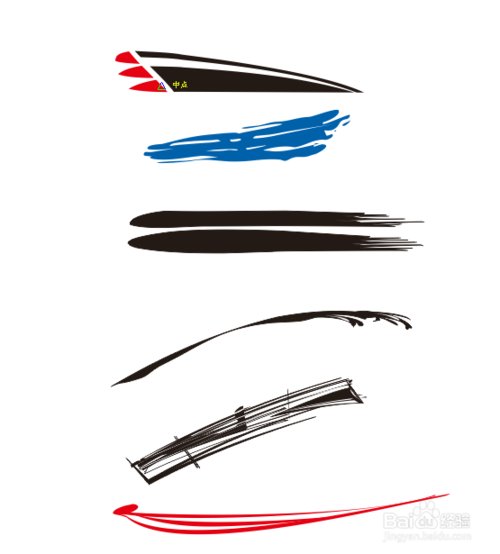 方法/步骤6:
方法/步骤6:
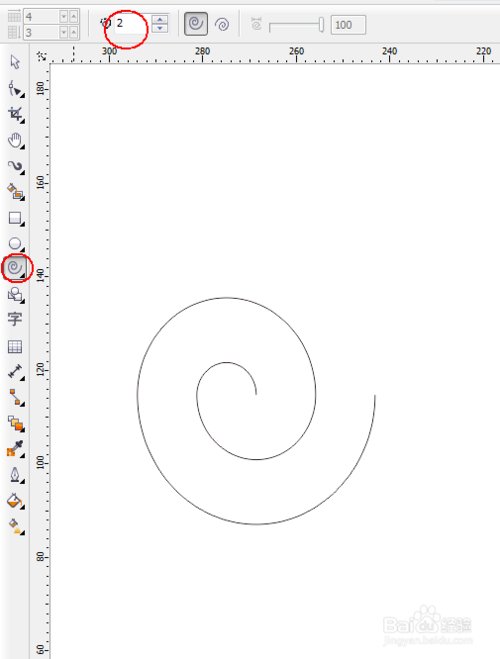 方法/步骤7:
方法/步骤7:
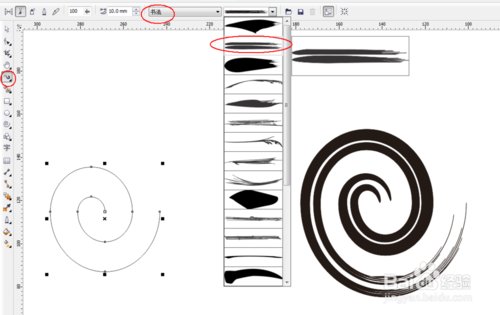
新建一个coreldraw文件,快捷键ctrl+N,我用的是coreldrawX5版本
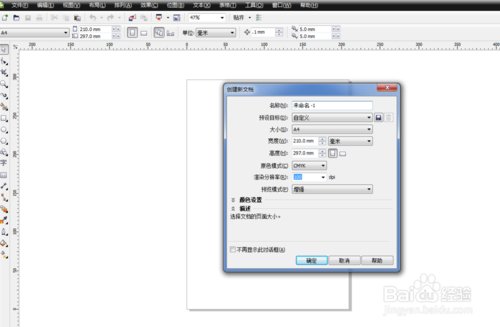
点击左侧工具栏里的曲线选择艺术笔工具,快捷键为I
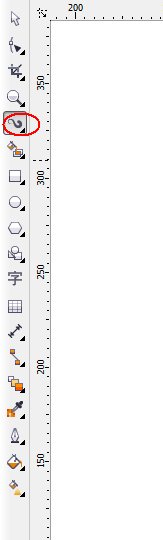
选择属性栏的笔刷按钮,切换笔刷工具,然后选择飞溅样式
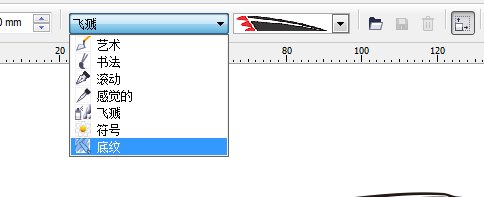
调整画笔的大小,然后从左想有画一条直线,得到如下图画面(注意的是如果想画一条从左到右的直线要按住shift键)
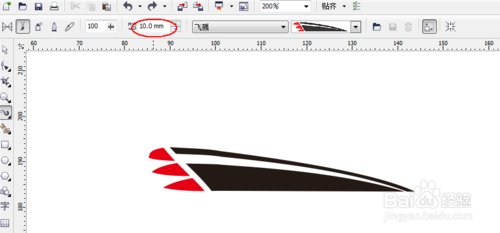
艺术笔其实有很多种样式,也可以切换不同样式看效果
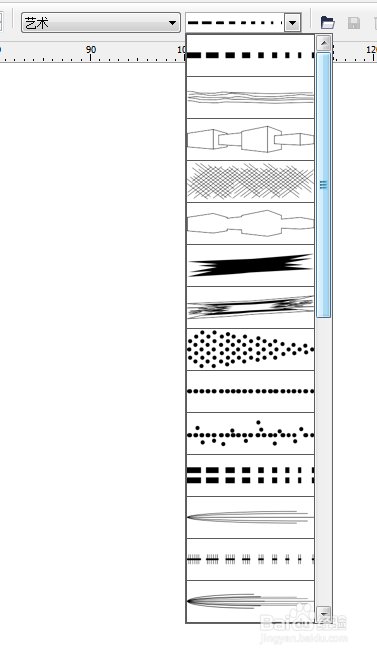
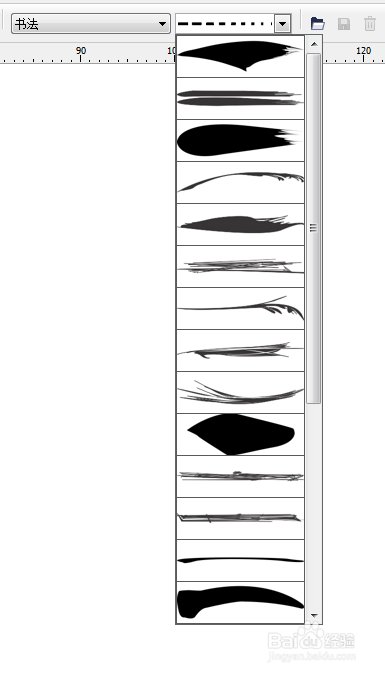
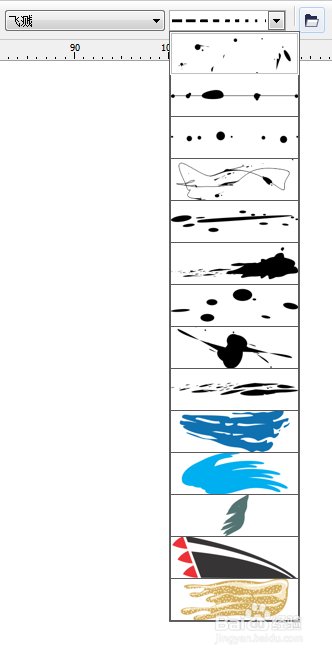
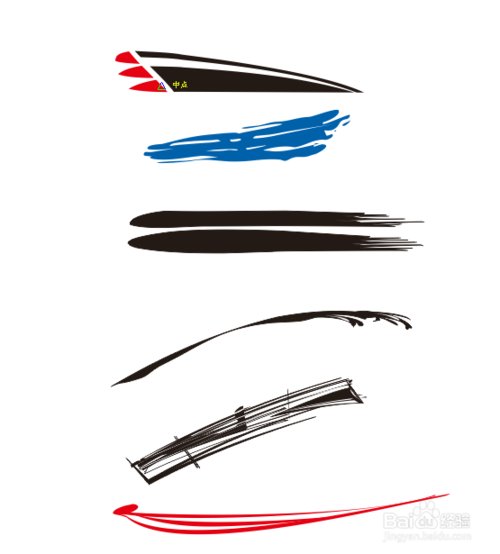
这样就完成了艺术笔的使用,其实也可用螺纹工具等先画好你要的路径,然后对其改变成艺术笔的效果。如图设置:
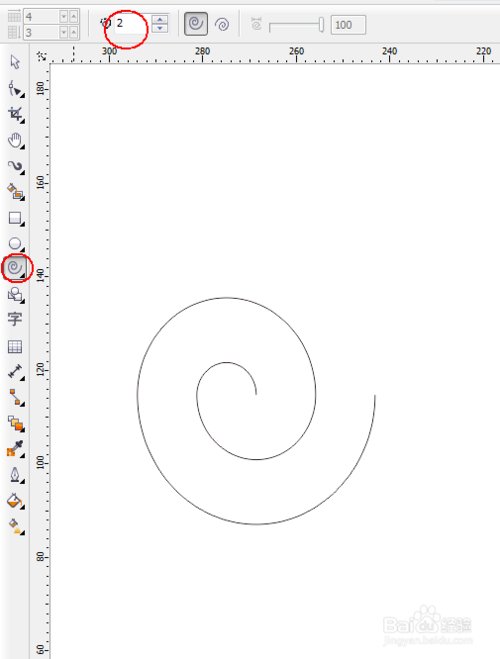
然后用选择工具选中这个路径之后选择艺术笔工具,如下设置,就会发现左侧的螺纹变成右侧艺术画笔的样式展示了
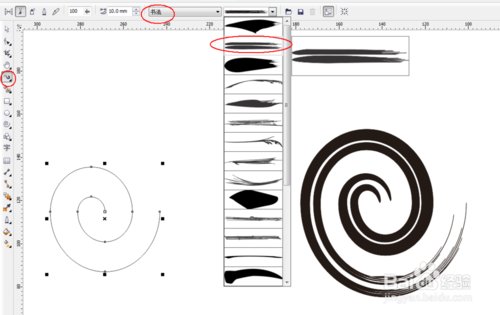
热门标签:dede模板 / destoon模板 / dedecms模版 / 织梦模板
责任编辑:imanage







